Configuration du Proxy
Si vous êtes protégé par un Proxy, VTS Editor ne sera pas en mesure d'accéder à Internet : il vous faudra donc configurer ce dernier.
Il est souvent pertinent de contacter votre service informatique pour qu'il puisse vous accompagner dans cette configuration : en effet, ce paramétrage peut ne pas fonctionner au premier essai, et des configurations supplémentaires de leur côté seront peut-être requises. Vous pouvez donc leur montrer ce guide pour faciliter cette opération.
Configuration par défaut
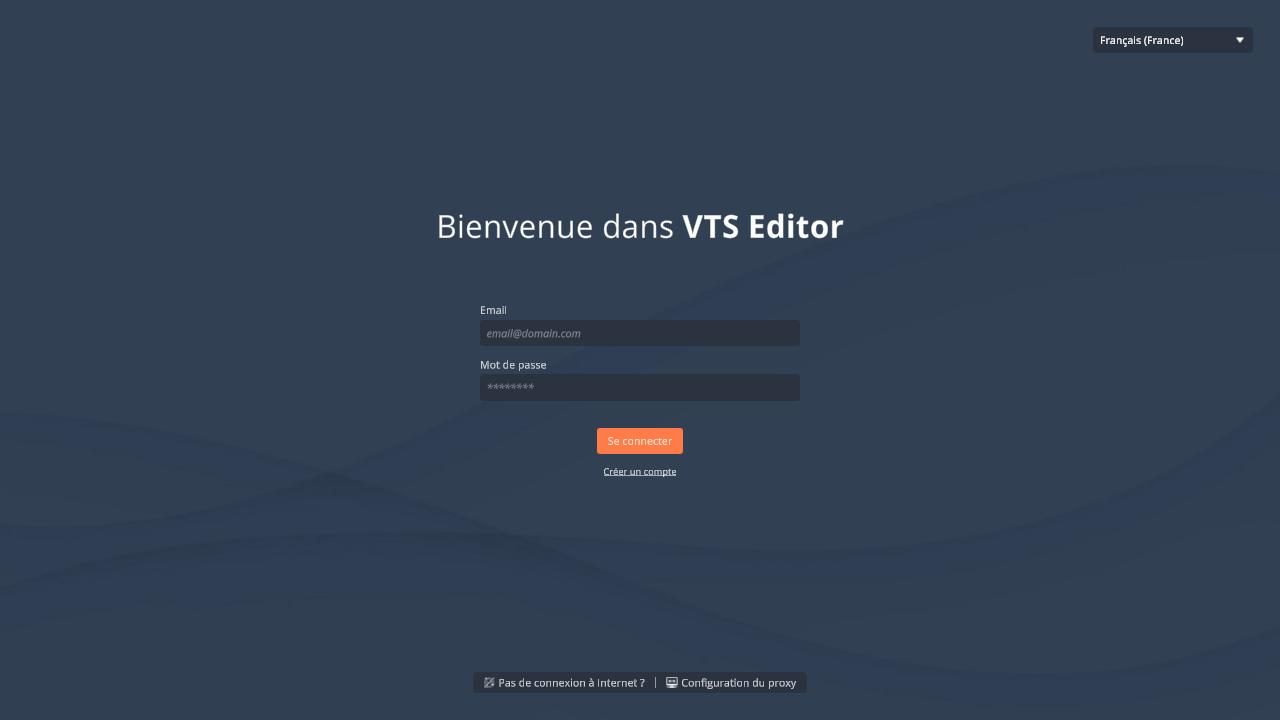
Depuis cette page, cliquez sur Utiliser un proxy ?, cette fenêtre s'ouvrira :
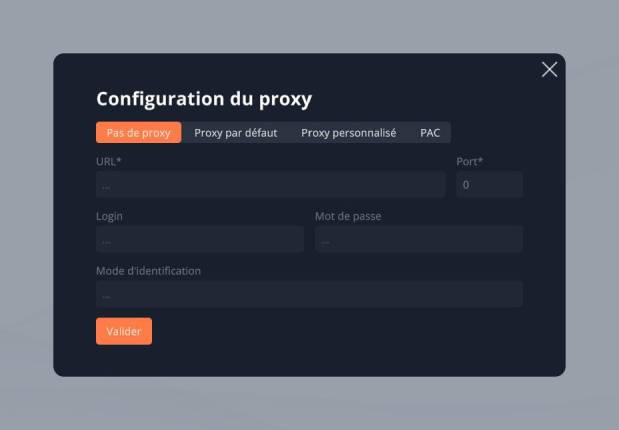
Vous pourrez alors choisir entre :
- Pas de proxy : valeur par défaut, vous serez directement connecté à Internet
- Proxy par défaut : tentera de lire la configuration de votre proxy configuré dans Internet Explorer / Edge s'il y en a un. Vous pouvez tester cette configuration pour voir si elle suffit.
- Proxy personnalisé : vous permet de saisir manuellement les paramètres de votre proxy (pour connaître votre configuration, veuillez contacter votre service informatique)
- URL, Port : champs obligatoires
- Login, Mot de passe : champs optionnels
- PAC : vous permet d'utiliser l'Auto-Configuration du Proxy. Il vous faudra renseigner les paramètres associés (URL et Variable)
Une fois configuré, vous pourrez activer VTS Editor.
Configuration par fichier
Un autre mode de configuration est possible : il vous faudra déposer un fichier texte nommé Proxy.data juste à côté de l'exécutable de VTS Editor (.exe/.app) - ce fichier forcera la configuration du Proxy, qui ne sera plus éditable depuis VTS Editor.
Format du fichier :
{
"ProxyMode":2,
"UriProxy":"192.168.0.23",
"PortProxy":8080,
"LoginProxy":"user",
"PwdProxy":"passwd"
}
Avec :
- ProxyMode :
- 0 - Pas de Proxy
- 1 - Proxy par défaut
- 2 - Configuration manuelle
- LoginProxy et PwdProxy : sont optionnels, mettre "" si aucun.
- ${ child.title }

